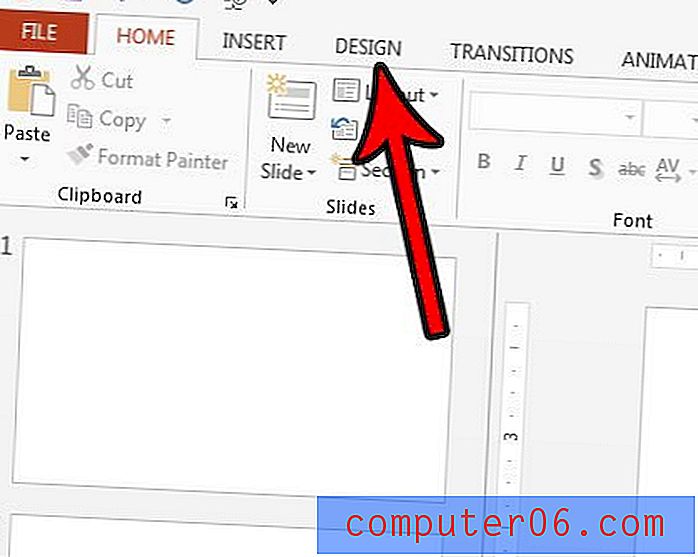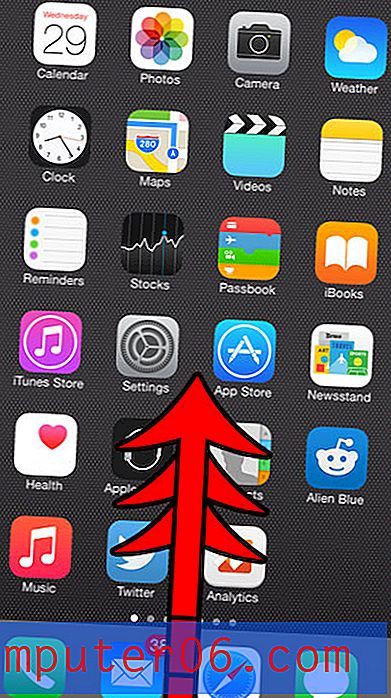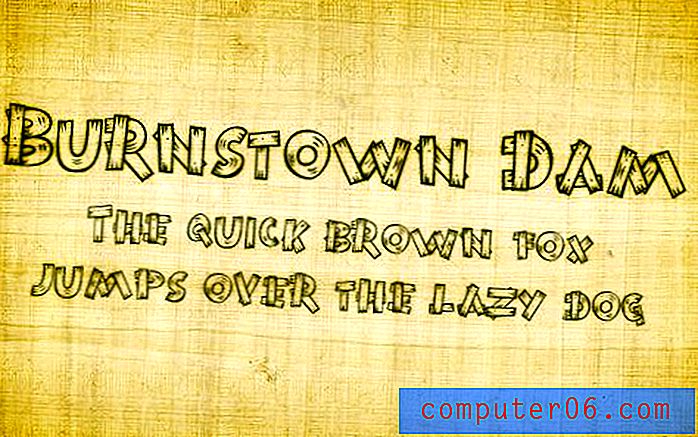Hoe een kolom in een tabel in Word 2010 in te voegen
Tabellen zijn een effectieve manier om bepaalde soorten gegevens weer te geven en met Microsoft Word 2010 kunt u gemakkelijk tabellen maken en bewerken. Als u na het maken van uw tabel merkt dat deze niet genoeg ruimte heeft voor alle informatie die u wilt opnemen, zoekt u mogelijk een manier om extra cellen aan de tabel toe te voegen.
Een goede manier om dit te doen, is door een nieuwe kolom aan de tabel toe te voegen. Word 2010 maakt het mogelijk om op elk punt in uw bestaande tabel een nieuwe kolom in te voegen, zodat u geen geheel nieuwe tabel hoeft te verwijderen en opnieuw te hoeven maken. U kunt onze onderstaande instructies volgen om een kolom toe te voegen aan een tabel die u al in uw document heeft gemaakt.
Een kolom toevoegen aan een Word 2010-tabel
Dit artikel is geschreven voor gebruikers van Microsoft Word 2010. Deze stappen zullen echter ook vergelijkbaar zijn in andere versies van Word.
Stap 1: Open het document in Word 2010 met de tabel die u wilt wijzigen.
Stap 2: Klik in een tabelcel in de kolom aan de linkerkant waar u de nieuwe kolom wilt invoegen.

Stap 3: klik op het tabblad Lay-out onder Tabelhulpmiddelen bovenaan het venster.
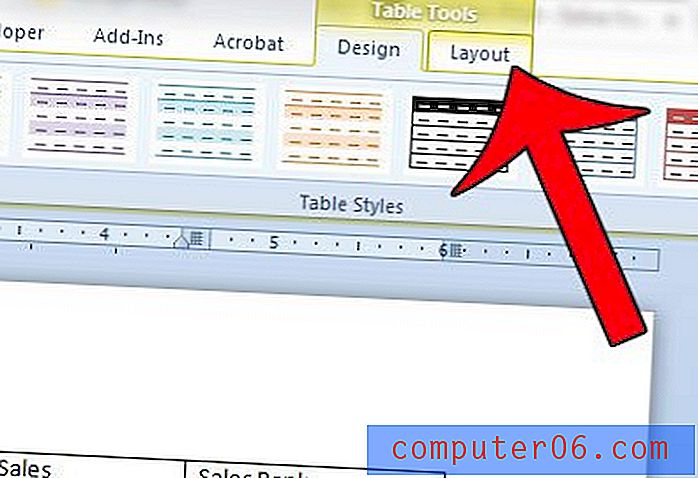
Stap 4: klik op de knop Rechts invoegen om een kolom in te voegen rechts van de kolom die u in stap 2 hebt geselecteerd. Als u liever een kolom links van deze kolom invoegt, klik dan op de knop Links invoegen .
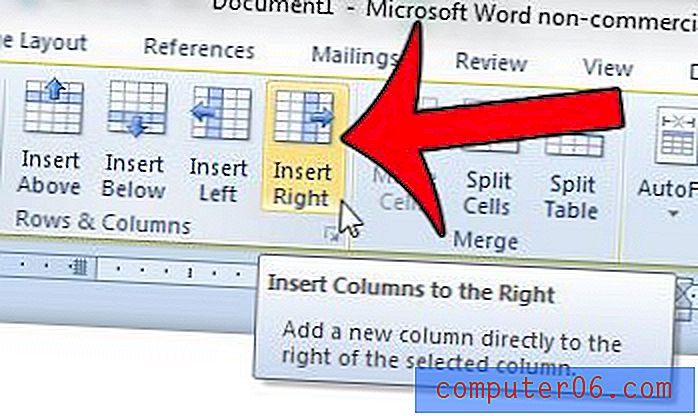
Als uw tabel al de volledige breedte van de pagina in beslag neemt, past Word de breedte van de bestaande kolommen aan om de toevoeging van de nieuwe kolom mogelijk te maken.
Staat uw tafel niet helemaal op de pagina? Dit kan gebeuren als u een tabel kopieert en plakt vanuit een ander document of vanuit een ander programma. Dit artikel laat zien hoe u uw Word-tabellen op de pagina past.